
യുഎസ്ബി കണക്റ്റർ വഴി മാത്രമല്ല സ്കാനറുകളും എംഎഫ്പികളും ഇപ്പോൾ പ്രിന്ററുകൾ ബന്ധിപ്പിച്ചിരിക്കുന്നു. അവർക്ക് ലാൻ ഇന്റർഫേസുകളും വയർലെസ് ഇന്റർനെറ്റ് ഉപയോഗിക്കാം. അത്തരം കണക്ഷനുകളുടെ കണക്ഷനുകളിൽ, ഉപകരണങ്ങൾ സ്വന്തം സ്റ്റാറ്റിക് ഐപി വിലാസം നൽകിയിട്ടുണ്ട്, അത് ഓപ്പറേറ്റിംഗ് സിസ്റ്റവുമായുള്ള ശരിയായ ഇടപെടൽ സംഭവിക്കുന്നു. ലഭ്യമായ നാല് രീതികളിലൊന്നിൽ അത്തരമൊരു വിലാസം എങ്ങനെ പഠിക്കാമെന്ന് ഇന്ന് ഞങ്ങൾ നിങ്ങളോട് പറയും.
പ്രിന്ററിന്റെ ഐപി വിലാസം നിർണ്ണയിക്കുക
ഒന്നാമതായി, അത് വ്യക്തമാക്കണം, എന്തിനാണ്, നിങ്ങൾ അച്ചടിച്ച ഉപകരണത്തിന്റെ ഐപി വിലാസം പഠിക്കേണ്ടതുണ്ട്. മിക്ക കേസുകളിലും, നിരവധി പ്രിന്ററുകൾ ഒരേസമയം സജീവമാകുന്ന നെറ്റ്വർക്കിലേക്ക് കണക്റ്റുചെയ്തിരിക്കുന്ന ഉപയോക്താക്കളെ നിർവചിക്കാൻ അവർ ശ്രമിക്കുന്നു. അതിനാൽ, ആവശ്യമായ ഉപകരണത്തിലേക്ക് പ്രിന്റുചെയ്യുന്നതിന് ഒരു പ്രമാണം അയയ്ക്കാൻ, നിങ്ങൾ അതിന്റെ വിലാസം അറിയേണ്ടതുണ്ട്.രീതി 1: നെറ്റ്വർക്ക് വിവരങ്ങൾ
പ്രിന്റർ മെനുവിൽ "നെറ്റ്വർക്ക് വിവരങ്ങൾ" എന്ന് ഒരു വിഭാഗം അടങ്ങിയിരിക്കുന്നു. നിങ്ങൾക്ക് താൽപ്പര്യമുള്ള എല്ലാ വിവരങ്ങളും ഇതിൽ അടങ്ങിയിരിക്കുന്നു. ഉപകരണത്തിലെ മെനുവിലേക്ക് പോകാൻ, അനുബന്ധ ബട്ടണിൽ ക്ലിക്കുചെയ്യുക, അത് മിക്കപ്പോഴും ഒരു ഗിയർ ഐക്കൺ ഉണ്ട്. "കോൺഫിഗറേഷൻ റിപ്പോർട്ട്" എന്ന വിഭാഗത്തിലേക്ക് നീങ്ങുക, ഒപ്പം IPv4 വിലാസ സ്ട്രിംഗ് കണ്ടെത്തുക.
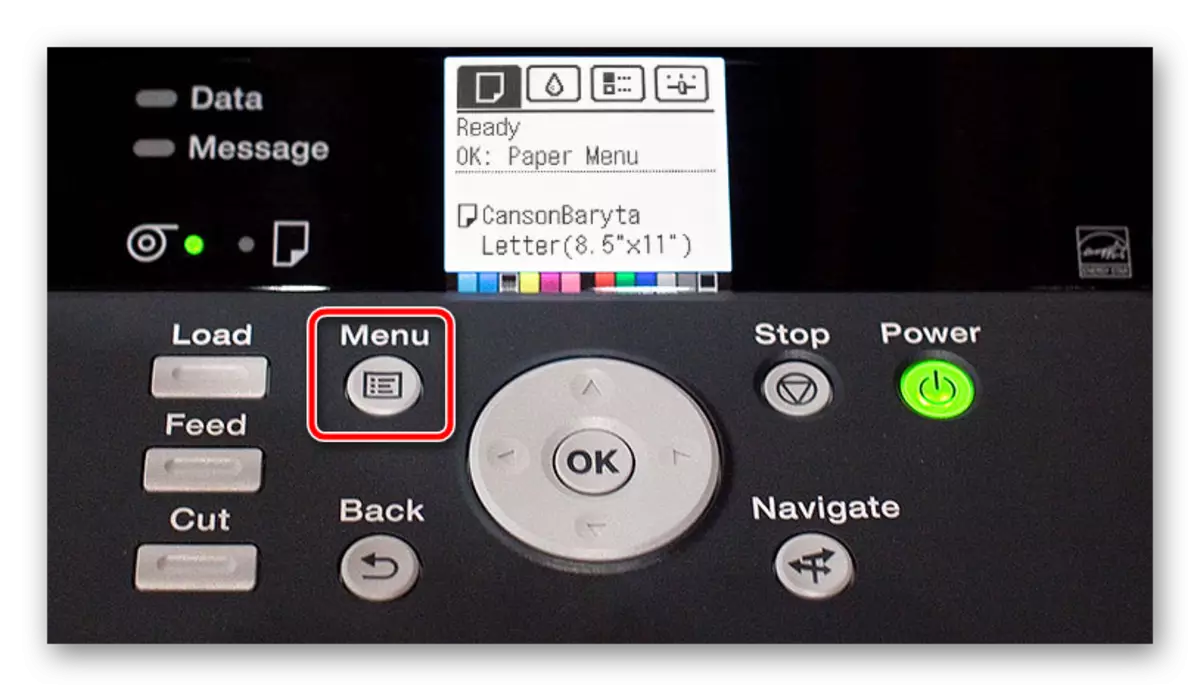
മെനു കാണുന്നതിന് പ്രത്യേക സ്ക്രീൻ ഇല്ലാത്ത പെരിഫറൽ ഉപകരണങ്ങളിൽ, ഉൽപ്പന്നത്തെക്കുറിച്ചുള്ള അടിസ്ഥാന പ്രവർത്തന വിവരങ്ങൾ മുദ്രയിടും, അതിനാൽ വിജയകരമായി ആരംഭിച്ചുവെന്ന് ഉറപ്പാക്കാൻ നിങ്ങൾ കവർ തുറക്കണം.
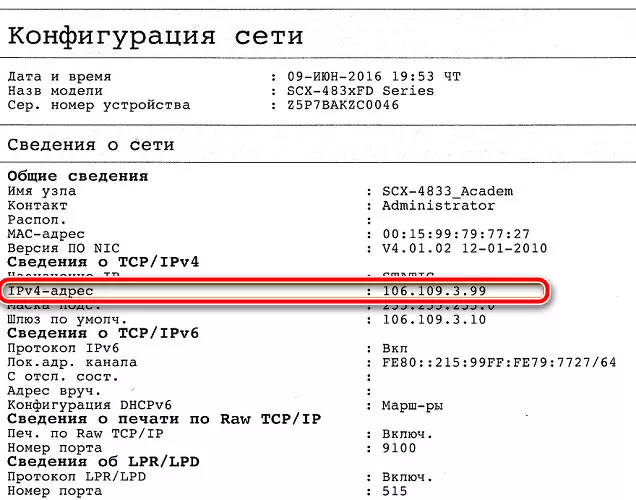
രീതി 2: ടെക്സ്റ്റ് എഡിറ്റർമാർ
നേരായ എഡിറ്റർമാർ അച്ചടിക്കാൻ മിക്ക രേഖകളും അയയ്ക്കുന്നു. അത്തരം പ്രോഗ്രാമുകളുടെ സഹായത്തോടെ, ഉപകരണങ്ങളുടെ സ്ഥാനം നിങ്ങൾക്ക് കണ്ടെത്താൻ കഴിയും. ഇത് ചെയ്യുന്നതിന്, "പ്രിന്റ്" മെനുവിലേക്ക് പോകുക, ആവശ്യമുള്ള ചുറ്റളവ് തിരഞ്ഞെടുത്ത് "പോർട്ട്" പാരാമീറ്റർ ശ്രദ്ധിക്കുക. ഒരു നെറ്റ്വർക്ക് കണക്ഷന്റെ കാര്യത്തിൽ, ശരിയായ ഐപി വിലാസം അവിടെ പ്രദർശിപ്പിക്കും.
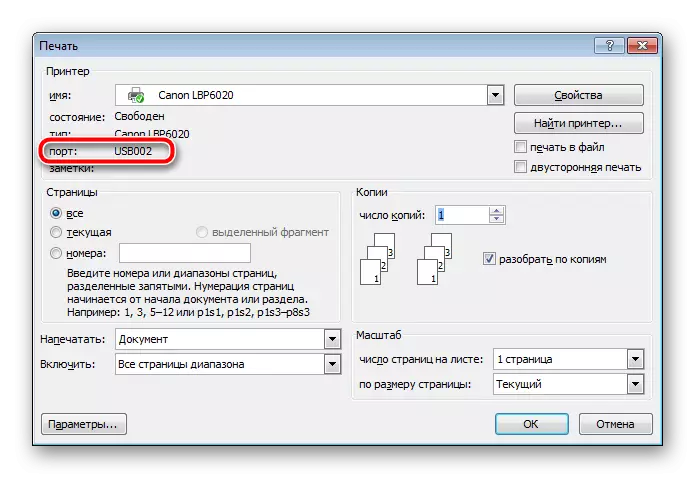
രീതി 3: വിൻഡോസിലെ പ്രിന്റർ പ്രോപ്പർട്ടികൾ
ഇപ്പോൾ നമുക്ക് രീതി കുറച്ചുകൂടി ബുദ്ധിമുട്ടാണ്. നിരവധി പ്രവർത്തനങ്ങൾ നടത്തേണ്ടത് ആവശ്യമാണെന്ന്:
- "നിയന്ത്രണ പാനലിലൂടെ" ഉപകരണങ്ങളും പ്രിന്ററുകളും "എന്നതിലേക്ക് പോകുക.
- നിങ്ങളുടെ ഉപകരണങ്ങൾ ഇവിടെ കണ്ടെത്തുക, പിസിഎമ്മിൽ ക്ലിക്കുചെയ്ത് "പ്രിന്റർ പ്രോപ്പർട്ടികൾ" തിരഞ്ഞെടുക്കുക.
- പ്രദർശിപ്പിച്ച വിൻഡോയിൽ, പൊതു ടാബിലേക്ക് നീങ്ങുക.
- ഐപി വിലാസം "സ്ഥാനം" സ്ട്രിംഗിൽ പട്ടികപ്പെടുത്തും. കൂടുതൽ ഉപയോഗത്തിനായി ഇത് പകർത്താനോ ഓർമ്മിക്കാനോ കഴിയും.
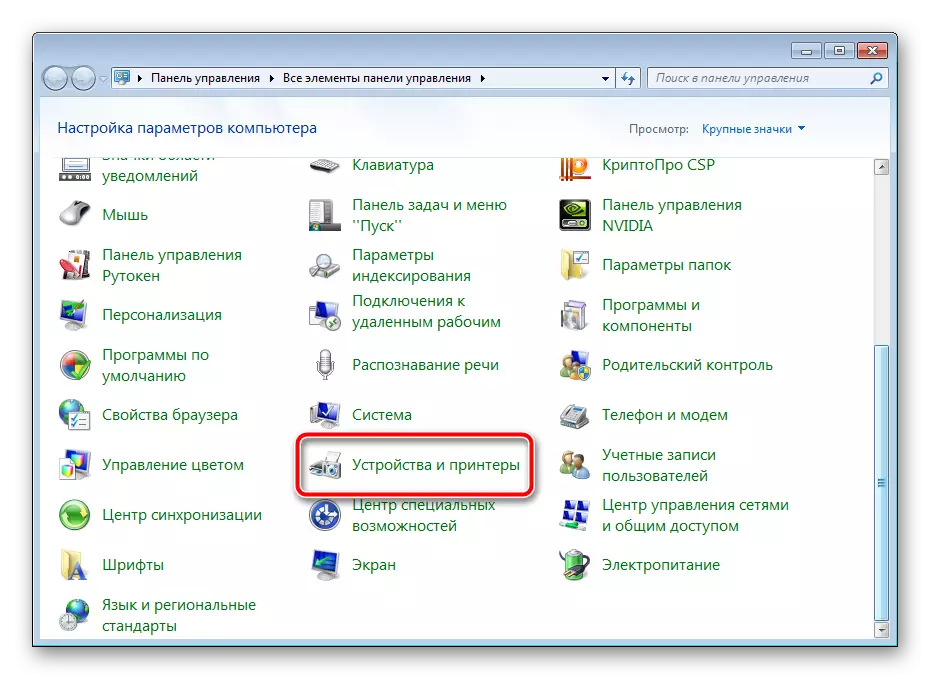
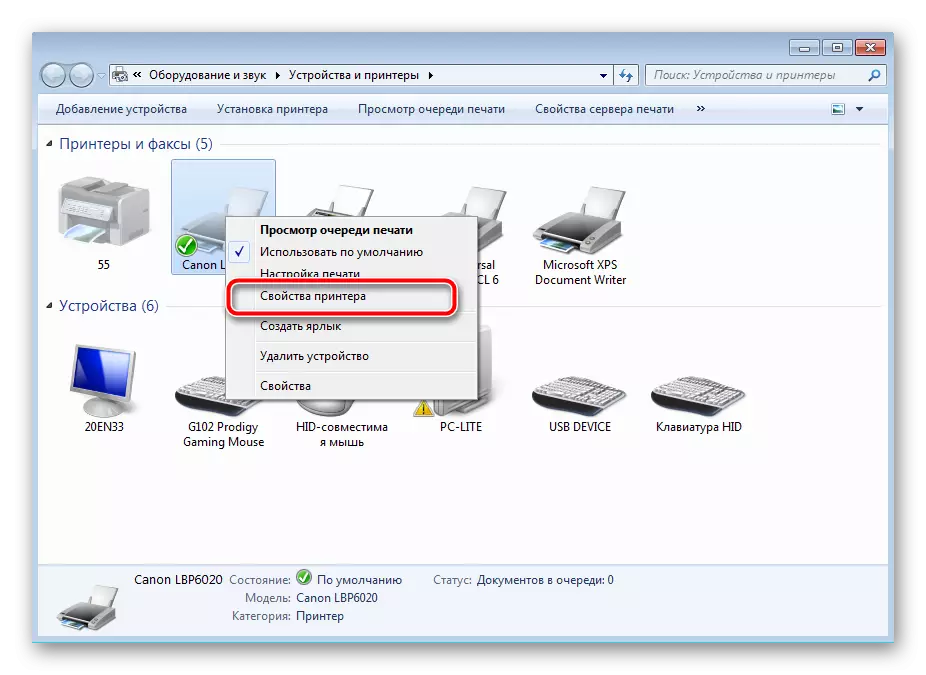

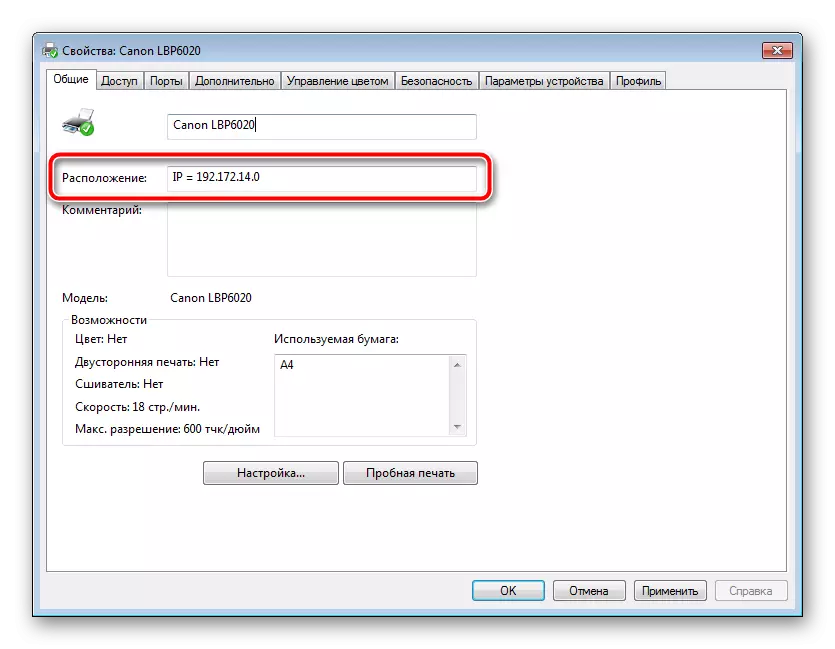
ഈ രീതി നിർവഹിക്കുമ്പോൾ നിങ്ങൾക്ക് അഭിമുഖീകരിക്കുന്ന ഒരേയൊരു പ്രശ്നം ഉപകരണ മാനേജറിലെ ഒരു പ്രിന്ററിന്റെ അഭാവമാണ്. ഈ സാഹചര്യത്തിൽ, ചുവടെയുള്ള ലിങ്കിൽ 5 ന് വഴി ഉപയോഗിക്കുക. വിൻഡോസിൽ പുതിയ ഉപകരണങ്ങൾ എങ്ങനെ ചേർക്കാമെന്നതിനെക്കുറിച്ച് വിശദമായ ഒരു ഗൈഡ് അവിടെ നിങ്ങൾ കണ്ടെത്തും.
കൂടുതൽ വായിക്കുക: വിൻഡോസിൽ ഒരു പ്രിന്റർ എങ്ങനെ ചേർക്കാം
കൂടാതെ, നിങ്ങൾക്ക് ഒരു പ്രിന്റർ കണ്ടെത്താൻ പ്രശ്നമുണ്ടെങ്കിൽ, ഇനിപ്പറയുന്ന മെറ്റീരിയൽ പരിചയപ്പെടാൻ ഞങ്ങൾ നിങ്ങളെ ഉപദേശിക്കുന്നു. അത്തരമൊരു പ്രശ്നം പരിഹരിക്കുന്നതിന്റെ വിശദമായ വിവരണം അവിടെ നിങ്ങൾ കണ്ടെത്തും.
വൈ-ഫൈയിലെ അച്ചടി ഉപകരണങ്ങളുടെ ശരിയായ കണക്ഷൻ സ്വന്തമായി സ്വഭാവവും ബുദ്ധിമുട്ടുകളും ഉണ്ട്. അതിനാൽ, പിശകുകളില്ലാതെ എല്ലാം നിറവേറ്റാൻ, ഇനിപ്പറയുന്ന ലിങ്കിൽ മറ്റൊരു മെറ്റീരിയറുമായി ബന്ധപ്പെടാൻ ഞങ്ങൾ നിങ്ങളെ ഉപദേശിക്കുന്നു:
ഇതും കാണുക: വൈ-ഫൈ റൂട്ടറിൽ പ്രിന്റർ കണക്റ്റുചെയ്യുക
ഇതിൽ ഞങ്ങളുടെ ലേഖനം അവസാനിക്കുന്നു. നെറ്റ്വർക്ക് പ്രിന്ററിന്റെ ഐപി വിലാസം നിർവചിക്കുന്നതിന് ലഭ്യമായ നാല് ഓപ്ഷനുകളുമായി നിങ്ങൾക്ക് പരിചിതമാണ്. നിങ്ങൾക്ക് കാണാനാകുന്നതുപോലെ, ഈ നടപടിക്രമം പൂർണ്ണമായും ലളിതമാണ്, മുഴുവൻ പ്രക്രിയയും പല പ്രവർത്തനങ്ങളിൽ അക്ഷരാർത്ഥത്തിൽ നടത്തുന്നു, അതിനാൽ ഈ ജോലിയിൽ നിങ്ങൾക്ക് ബുദ്ധിമുട്ടുകൾ ഉണ്ടാകരുത്.
ഇതും കാണുക:
പ്രിന്റർ എങ്ങനെ തിരഞ്ഞെടുക്കാം
ജെറ്റിൽ നിന്ന് ലേസർ പ്രിന്റർ തമ്മിലുള്ള വ്യത്യാസം എന്താണ്
